(v 1.3)

Precauzioni per la sicurezza e l'uso
Prima di installare i nostri prodotti, vi raccomandiamo di consultare la sezione sulla sicurezza e le precauzioni d'uso al link qui sotto.

Montaggio




 In caso di sostituzione di un display, verificare che la lunghezza dei perni corrisponda a quella sopra menzionata; in caso contrario è necessario accorciarli.
In caso di sostituzione di un display, verificare che la lunghezza dei perni corrisponda a quella sopra menzionata; in caso contrario è necessario accorciarli.




 In caso di sostituzione di un display, verificare che la lunghezza dei perni corrisponda a quella sopra menzionata; in caso contrario è necessario accorciarli.
In caso di sostituzione di un display, verificare che la lunghezza dei perni corrisponda a quella sopra menzionata; in caso contrario è necessario accorciarli. Con perni saldati su piastre da 2/3 mm
Con perni saldati su piastre da 2/3 mm Montato frontalmente su pulsantiera da 1/2 mm
Montato frontalmente su pulsantiera da 1/2 mm




 In caso di sostituzione di un display, verificare che la lunghezza dei perni corrisponda a quella sopra menzionata; in caso contrario è necessario accorciarli.
In caso di sostituzione di un display, verificare che la lunghezza dei perni corrisponda a quella sopra menzionata; in caso contrario è necessario accorciarli.

A) - Questi 3 componenti possono essere già stati assemblati in DMG.
Con perni su sottopiastra (per pulsantiera da 1/2 mm)


1) - Assemblare tutti i componenti.
2) - Prima di tutto ricordatevi di rimuovere il nastro biadesivo dalla sottopiastra.
A) - Questi 3 componenti possono essere già stati assemblati in DMG.

A) - Solo con una piastra di 2 mm di spessore
B1) - Con piastra di spessore 2/3mm
B2) - Con piastra di spessore 1,5 mm (NON EN81-71)
 In caso di sostituzione di un display, verificare che la lunghezza dei perni corrisponda a quella sopra menzionata; in caso contrario è necessario accorciarli.
In caso di sostituzione di un display, verificare che la lunghezza dei perni corrisponda a quella sopra menzionata; in caso contrario è necessario accorciarli.Con perni saldati su piastre da 1,5/3 mm






 (*) - TFT Fino a 7″
(*) - TFT Fino a 7″(**) - TFT 10,1″
(***) - Versione con perni saldati
(****) - Versione con sottopiastra e biadesivo
Istruzioni per il cablaggio
Cablaggio di ingresso POSIZIONE E DIREZIONE
CABINA
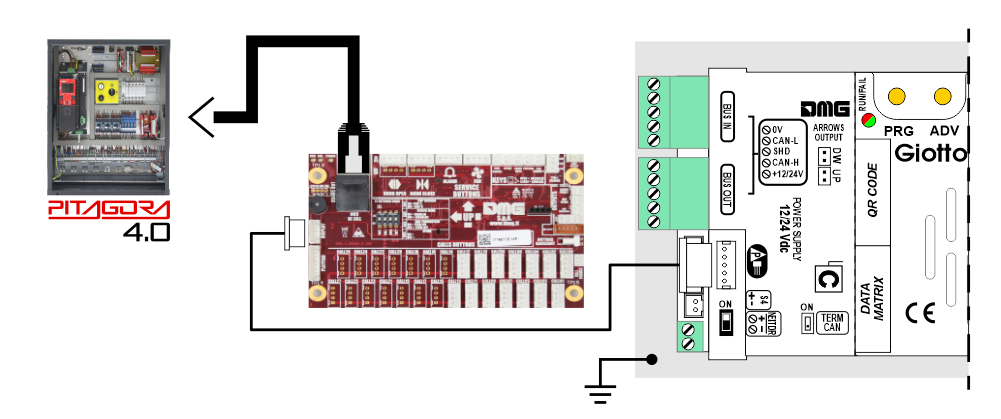
PIANO
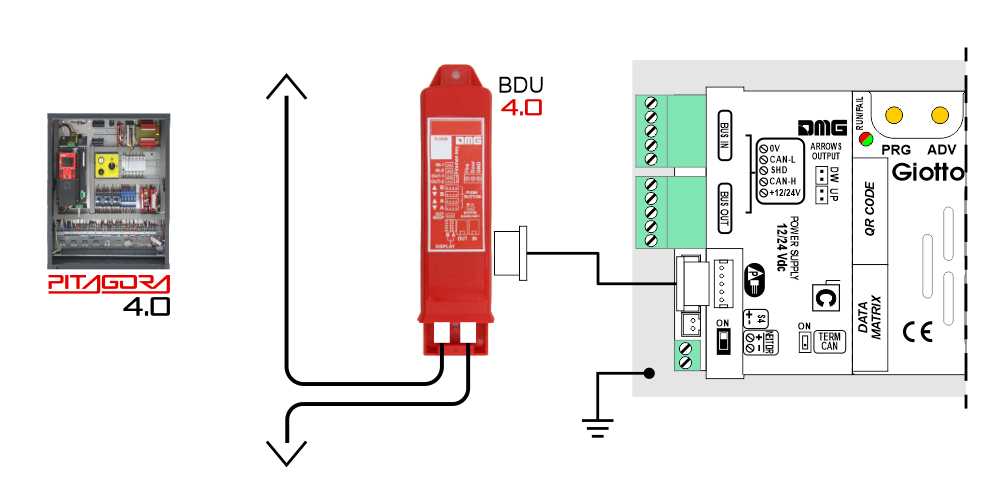
DMG
Seriale a 3 fili
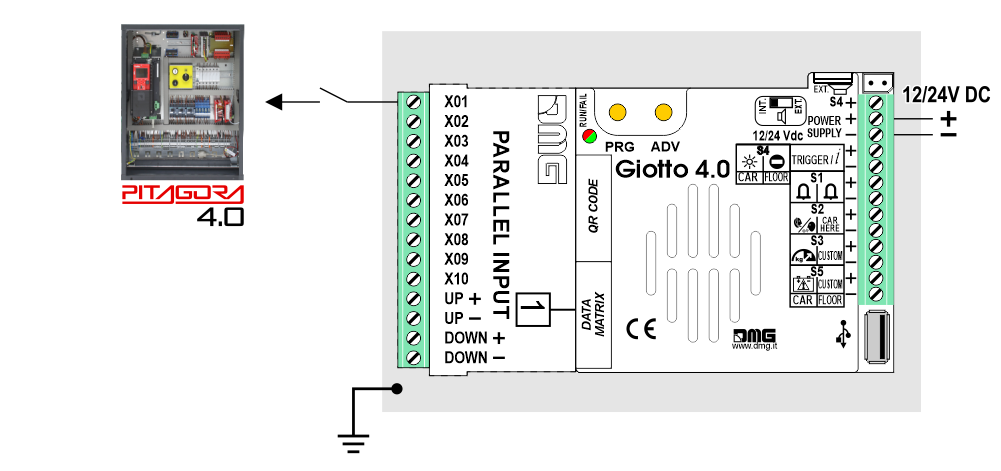
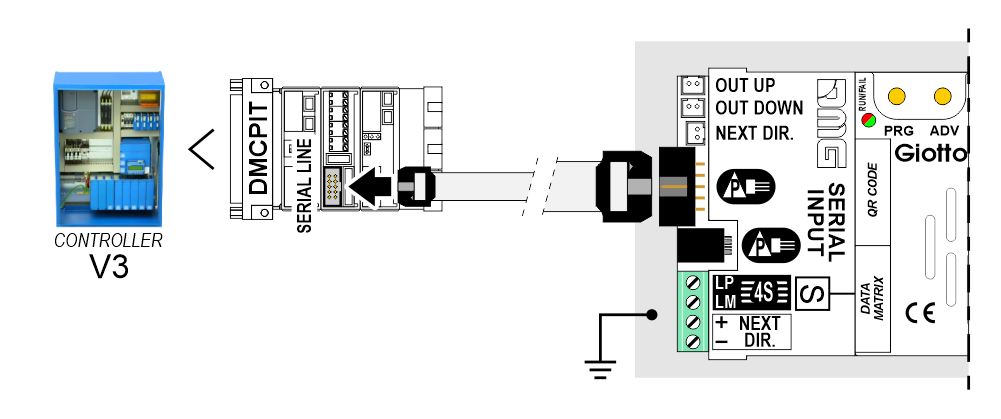
PIANO
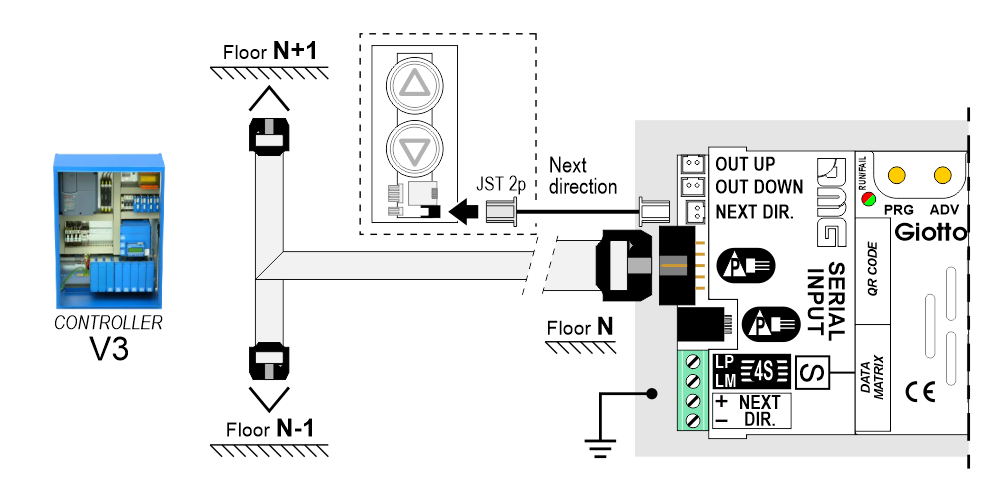
 Per maggiori dettagli si prega di fare riferimento alla pagina di supporto di Encoder DEUM
Per maggiori dettagli si prega di fare riferimento alla pagina di supporto di Encoder DEUMDMG
Protocollo seriale CAN
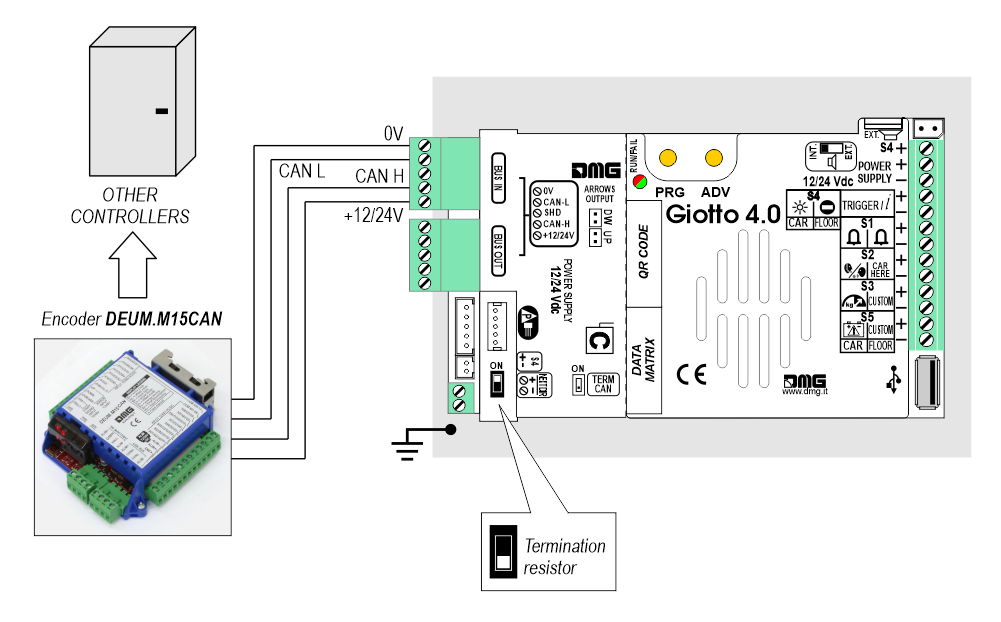
DMG
3 fili seriali
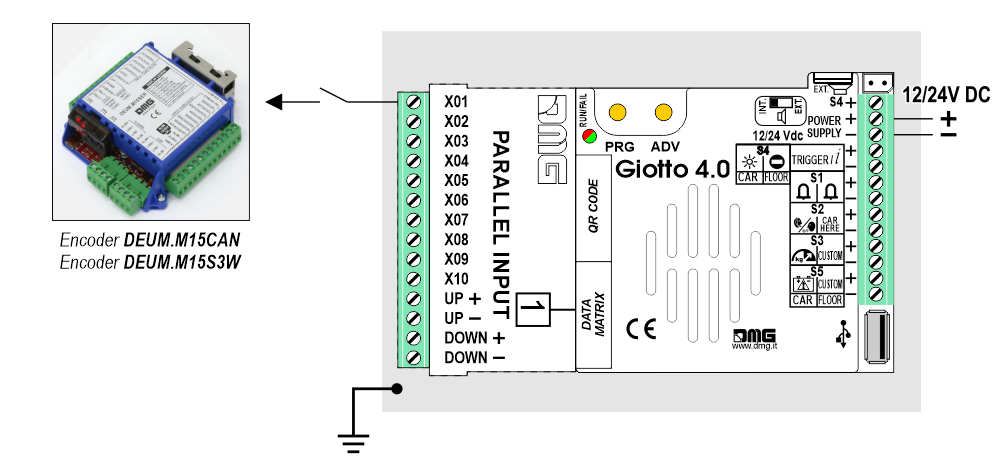
DMG
seriale RS485
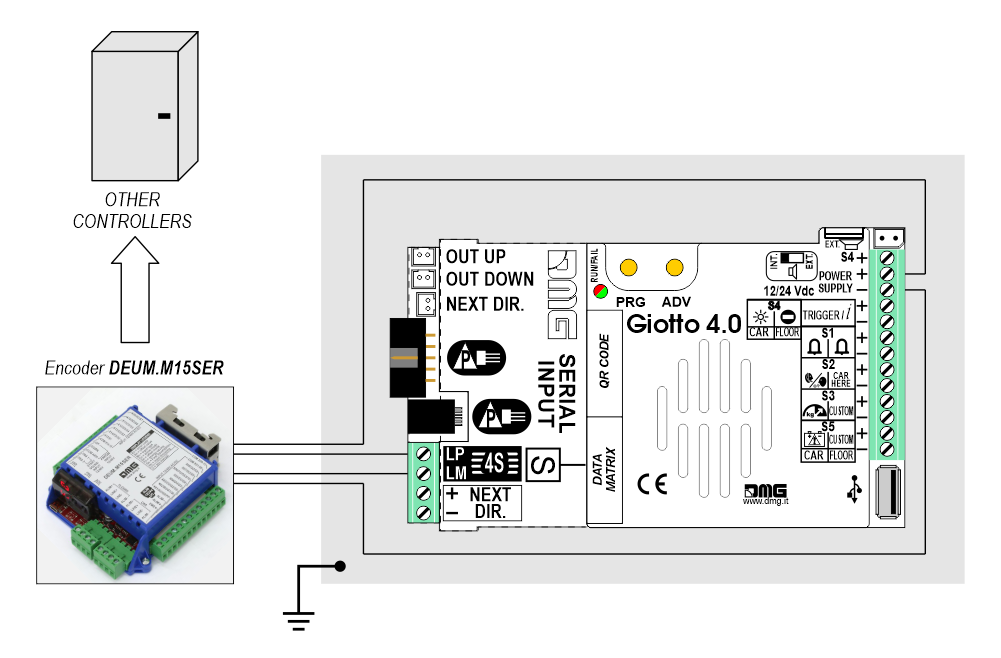

Se disponibile, è possibile utilizzare gli stessi sensori di posizione usati dal quadro.
Se NON è disponibile, dovete installare:
- 1 sensore magnetico NA sulla cabina + 1 magnete ad ogni piano per il conteggio della posizione.
- 1 sensore magnetico NO/NC sulla cabina + 1 magnete sul principale piano per il RESET.
In questa interfaccia c'è una linea seriale CAN BUS per il pilotaggio degli indicatori di posizione piano .
Per tutte le altre funzioni (sintetizzatore vocale, gong, segnalazioni, ecc.) si prega di consultare la pagina di supporto tecnico del display.
Sistema di posizionamento autonomo

L'interfaccia TFT CANopen è un dispositivo per interfacciare i display DMG a tutti i quadri di manovra CANopen di terze parti presenti sul mercato.
I display DMG della linea CANopen sono conformi alle norme CiA-301 e CiA-417 (Lift).
Le funzioni dell'ascensore descritte dal profilo CiA-417 e implementate nei display sono:
1) Posizione
2) Frecce
3) Trigger
4) Segnalazioni
L'immagine seguente mostra il principio di collegamento di un display CANopen DMG.
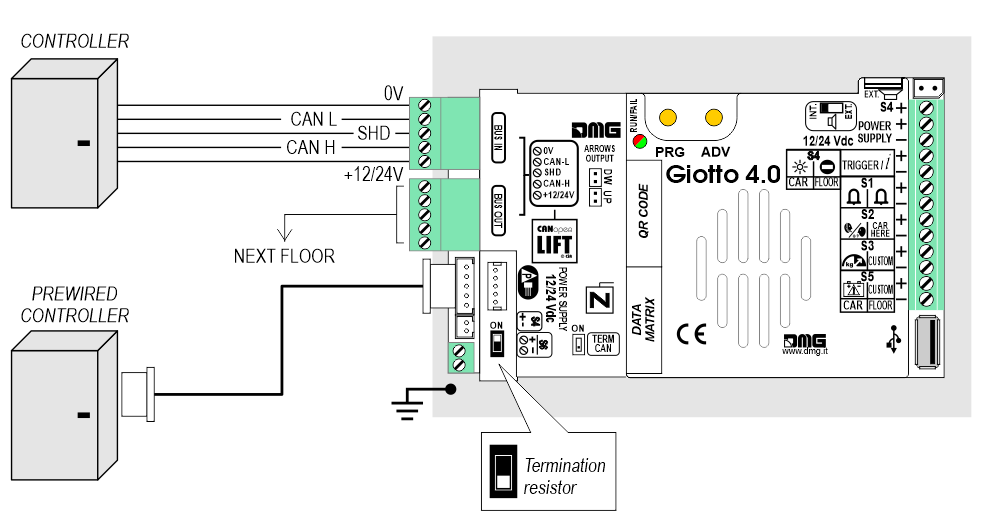
I display DMG CANopen hanno nuovi parametri di menu che l'utente installatore può impostare:
L'ID del nodo CANopen ("NodeID")
Il baud rate della linea CAN ("Baud rate")
Il piano a cui è installato il display ("FloorNumber")
Informazioni sulle porte ("Door Mask")
Identificativo multiplex ("Lift Number")
Offset ("Valore di offset")
L'electronic datasheet (EDS) è disponibile per il download.
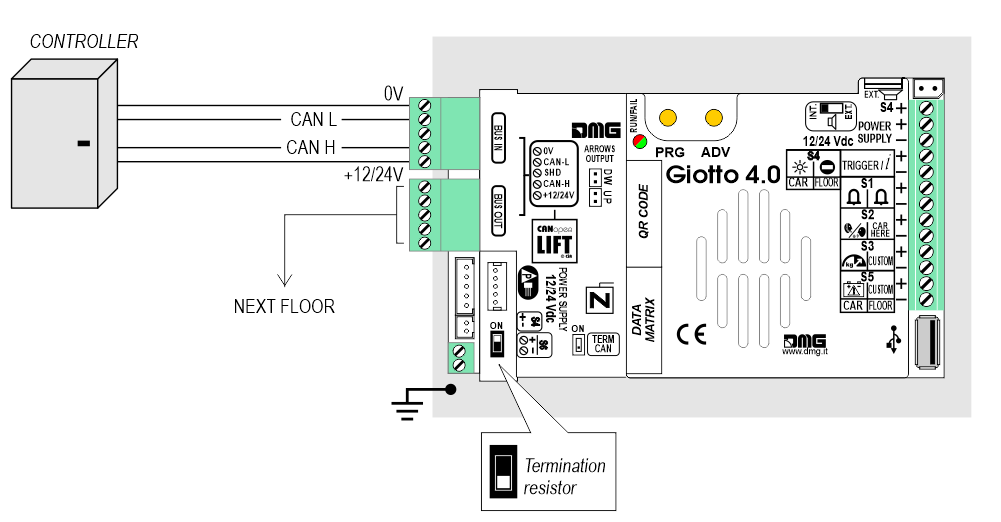
1 filo / Piano
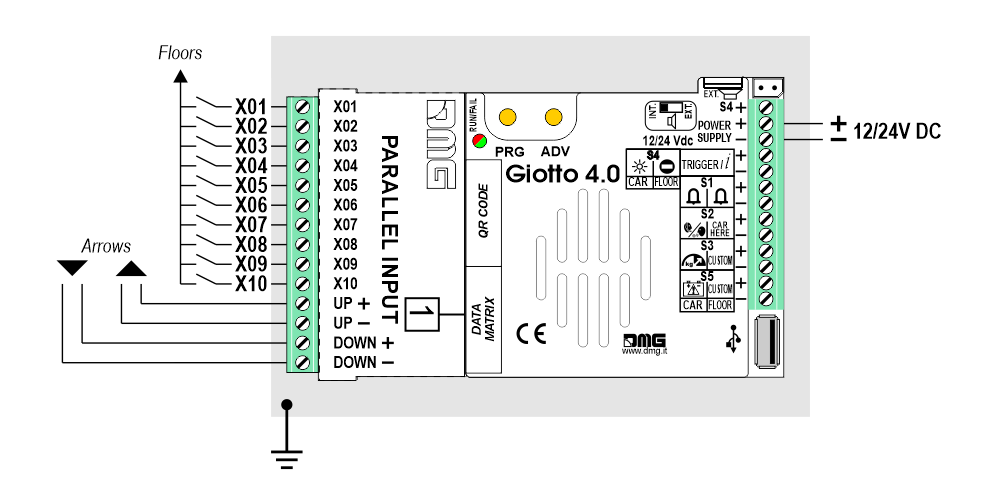
 10 piani max.
10 piani max.1 filo / segmento
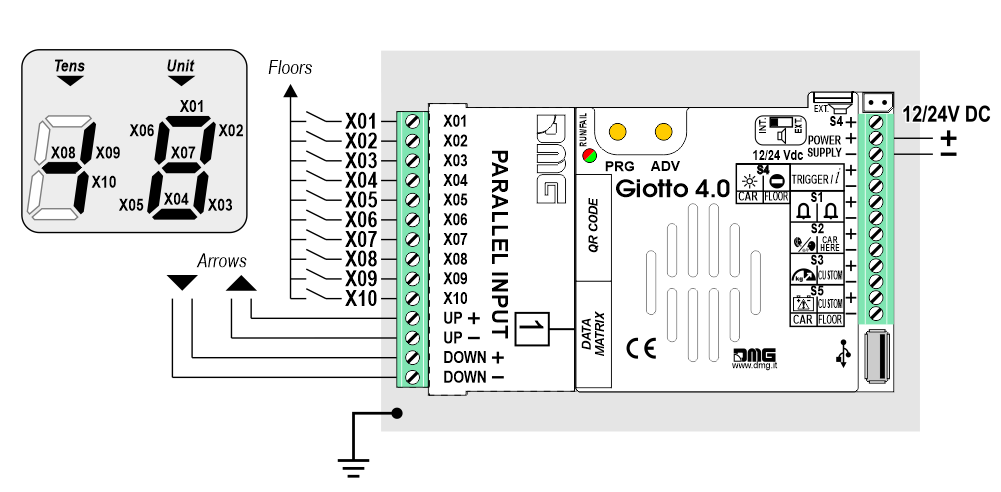
 29 piani max. (-9, 0, 19)
29 piani max. (-9, 0, 19)Gray / Binario
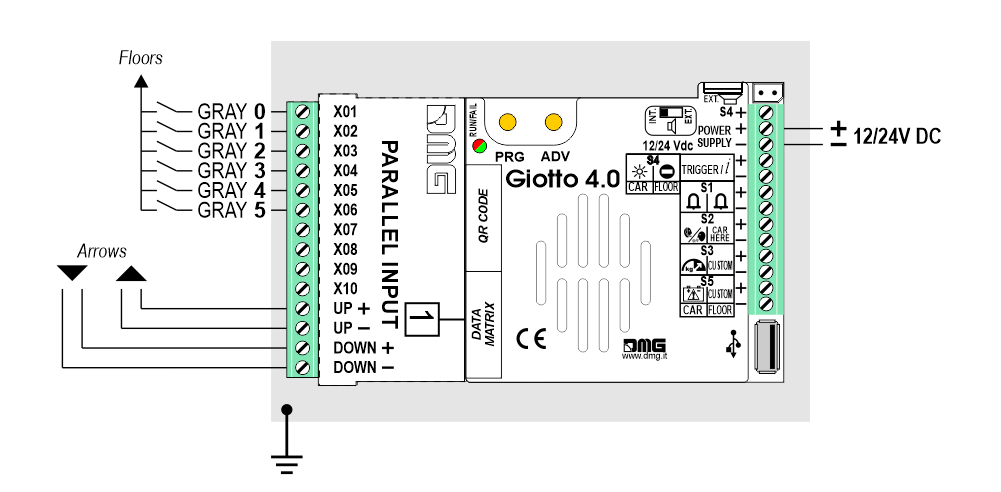
 72 piani max. (-9, 0, 62)
72 piani max. (-9, 0, 62)TKE/MEA/Autinor
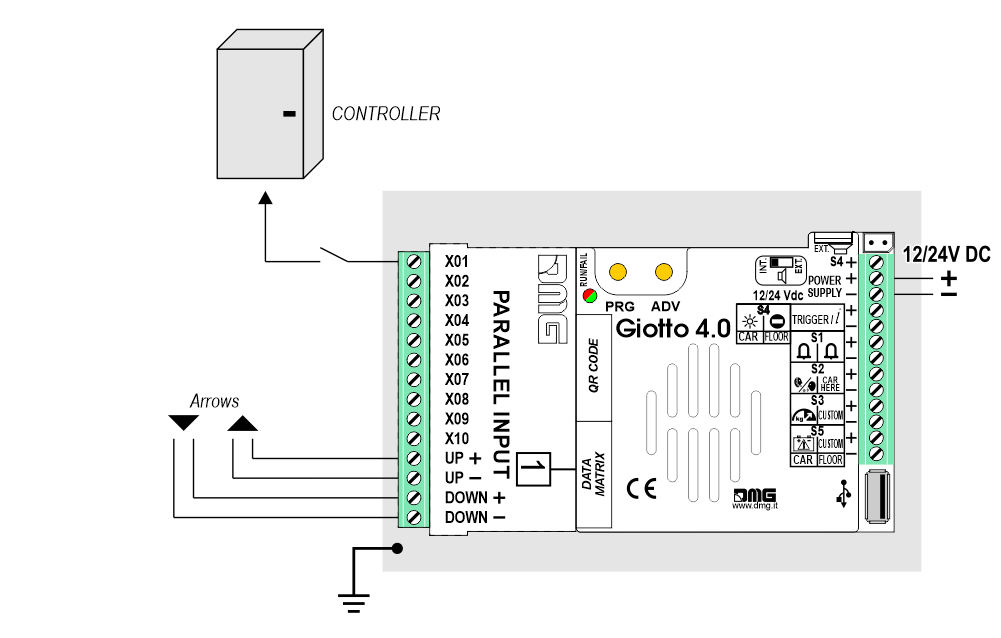
Cablaggio dei messaggi di servizio
CABINA
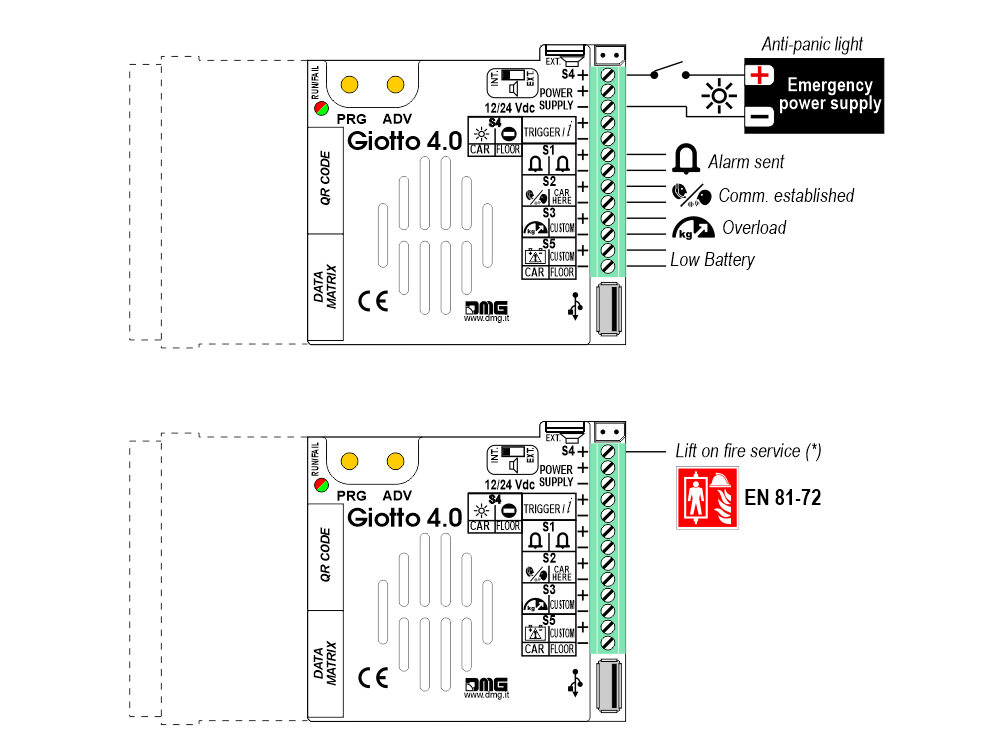
PIANO
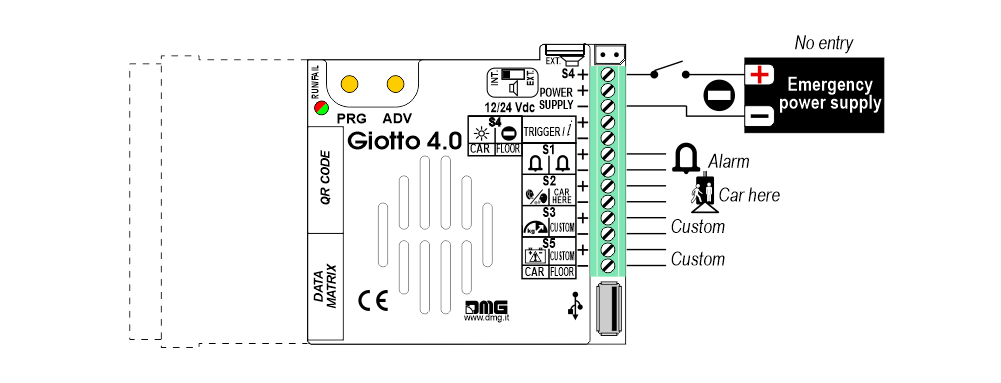
 I messaggi di servizio possono anche essere pilotati, attraverso il bus seriale, in due modi diversi:
I messaggi di servizio possono anche essere pilotati, attraverso il bus seriale, in due modi diversi:
- da quadro DMG
- dal codificatore DEUM.M15
Cablaggio TRIGGER
Questo ingresso fa scattare il gong.
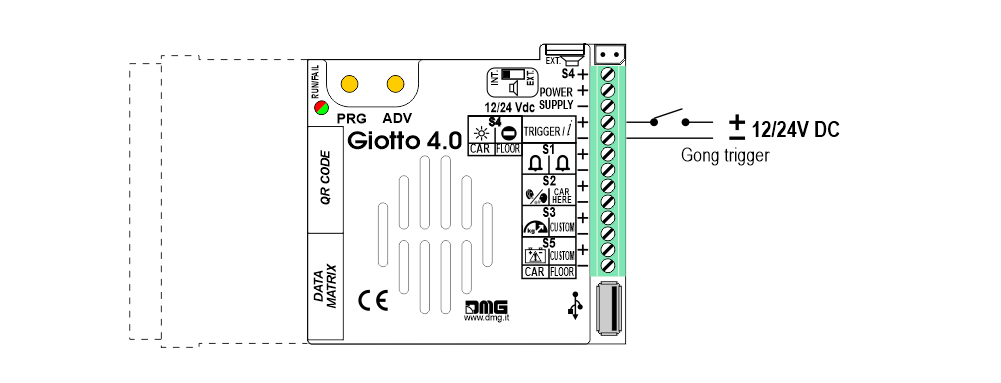
![]() Se il pilotaggio è pilotato da DEUM ENCODER, si suggerisce un collegamento diretto tra il comando TRIGGER e l'Encoder.
Se il pilotaggio è pilotato da DEUM ENCODER, si suggerisce un collegamento diretto tra il comando TRIGGER e l'Encoder.
Cablaggio dell'altoparlante esterno (raccomandato per la funzione di sintetizzatore vocale)
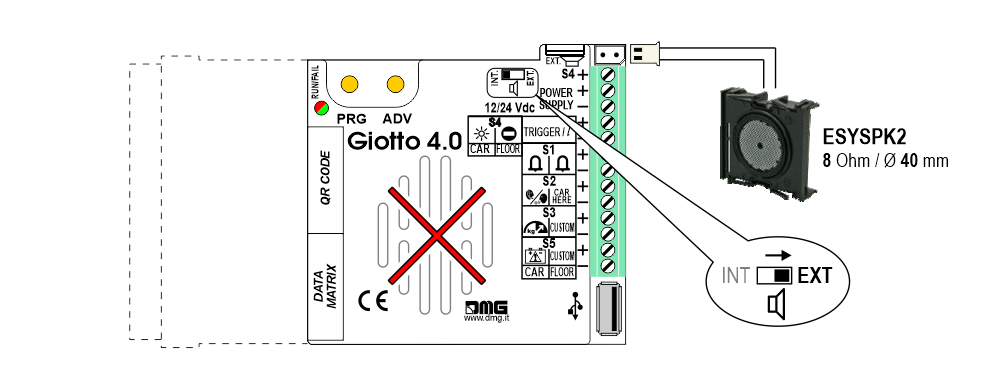
Cablaggio delle frecce esterne
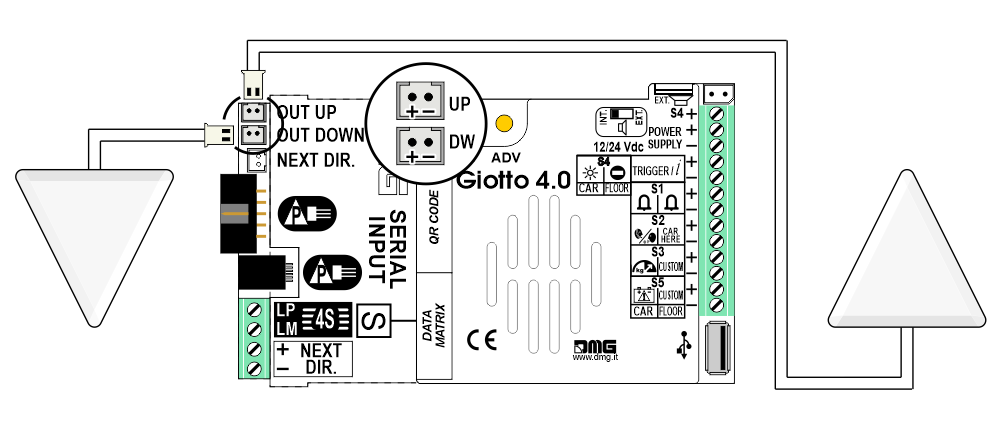
Impostazioni
 Chiave di impostazione Chiave di impostazione |  Uscita / Indietro Uscita / Indietro |  Tasto di accesso al menu Tasto di accesso al menu |  Impostazione del valore (>3 sec.) Impostazione del valore (>3 sec.) |
| MENU | VOCE DI MENU | SCELTE DISPONIBILI | INGRESSI | |||
|---|---|---|---|---|---|---|
| Seriale / Pitagora | Parallelo | CANBUS | ||||
| Codifica d'ingresso | Seriale / 1 filo per piano / segmento Gray / Binario / Sensore di posizione TKE / MEA / Autinor / CAN DMG | - • | - • | - • | ||
| Impostazioni audio | Volume (Gong, piano messaggio, ecc.) | 0-OFF / 1-MIN / 2 / 3 / 4-MAX | - • | - • | - • | |
| Ritardo trigger | 0, 1, ..., 30 | - • | - • | - • | ||
| Sequenza messaggi audio | Gong - Piano - Su/Giù | - • | - • | - • | ||
| Impostazioni | Impostazioni di interfaccia | Configurazione display | COP / LOP / LIP | - • | - • | - • |
| Configurazione della freccia | Direzione / Next Dir. | - • | ||||
| Cabina a Piano | No / Sì | - • | - • | |||
| Gong con NO frecce | No / Sì | - • | ||||
| Baudrate CAN | 250k, 125k, 10k, Auto | - • | ||||
| Converti Mezzanino | No / Sì | - • | ||||
| Valore di offset | -9 / ... / 0 / ... / +9 | - • | ||||
| Prima visualizzazione | Vuoto / Zero | - • | ||||
| Selezione del comune | Negativo / Positivo | - • | ||||
| Tipo di freccia | Frecce fisse / Frecce a scorrimento | - • | ||||
| Segnalazioni AUX | 10 + 0 / 6 + 4 | - • | ||||
| Filtraggio di ingresso | 0 ... 20 | - • | ||||
| Gong da Frecce | No / Sì | - • | ||||
| Operazioni pompieri | 0 (Disabilitato) / 1 (Uscita Piano) / 2 (Non Uscita Piano) | - • | - • | - • | ||
| Ritardo salvaschermo | Disabili / 10-20 / 30-60 / 60-120 | - • | - • | - • | ||
| Impostazioni grafiche | Piano Simboli | Mostra / Nascondi | - • | - • | - • | |
| Frecce | Mostra / Nascondi | - • | - • | - • | ||
| Piano Simboli con segnali | Mostra / Nascondi | - • | - • | - • | ||
| Frecce con segnali | Mostra / Nascondi | - • | - • | - • | ||
| Centratura automatica | No / Sì | - • | - • | - • | ||
| Allineamento dei numeri | Centro / Sinistra / Destra | - • | - • | - • | ||
| Kerning | No / Sì | - • | - • | - • | ||
| Filtro segnalazioni lampeggianti | No / Sì | - • | - • | - • | ||
| Montaggio | orizzontale / verticale | - • | - • | - • | ||
| Configurazione degli ingressi S1-S5 | Ingresso S1 / ... / S5 | - • | - • | - • | ||
| Configurazione morsetti AUX | Segnale AUX 1 / 2 / 3 / 4 | - • | - • | - • | ||
| Info Screen | On / Off | - • | - • | - • | ||
| Info schermo Tme | 5s / 10s / 15s / 20s | - • | - • | - • | ||
| Impostazioni di data e ora | No / Sì | - • | - • | |||
| Ripristina tutte le impostazioni | - • | - • | - • | |||
| USB | Display -> USB / USB -> Display | - • | - • | - • | ||
| Aggiornamento firmware / Firmware update | - • | - • | - • | |||
| ? | Modalità DEMO | No / Sì | - • | - • | - • | |
| Ver. firmware / Config. Name / Debug Mode / Life Time (uso interno) | - • | - • | - • | |||
| Piano Impostazioni | Piano Immagine | Scegliere le immagini | - • | - • | - • | |
| Piano Audio | No / Audio slot 0 / ... / slot 19 | - • | - • | - • | ||
| Piano Simboli | Scegliere i simboli | - • | ||||
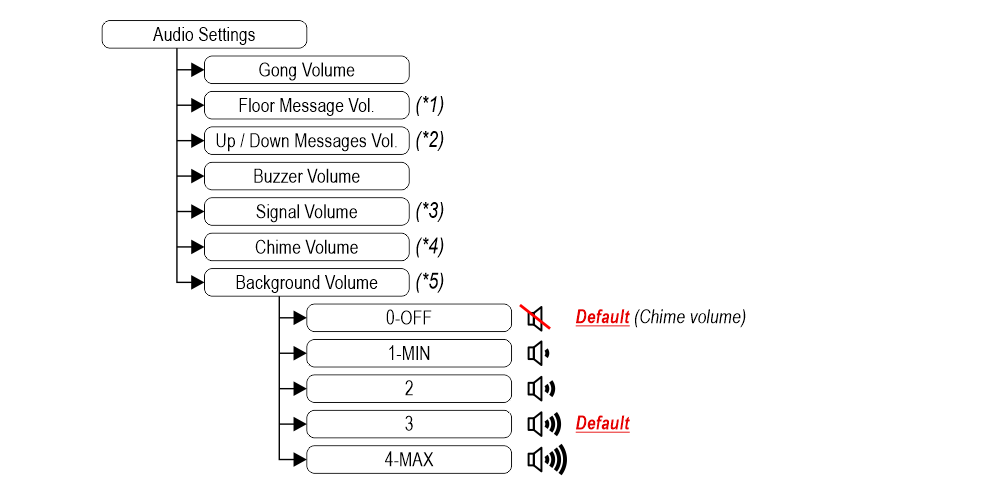
(*) Solo la versione del sintetizzatore vocale, da regolare:
(*1) Volume dei messaggi (piano)
(*2) Volume dei messaggi di direzione
(*3) Volume dei segnali
(*4) Avviso di cambiamento piano
(*5) Volume di fondo
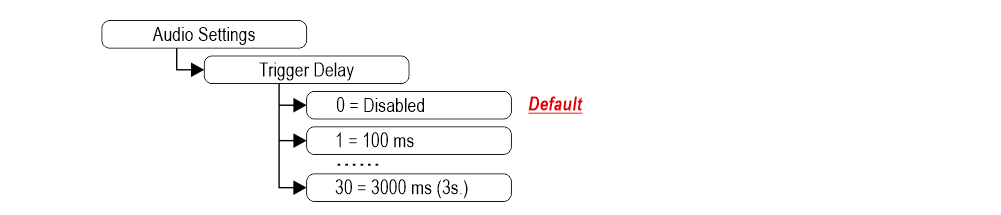
 Solo la versione con sintetizzatore vocale
Solo la versione con sintetizzatore vocale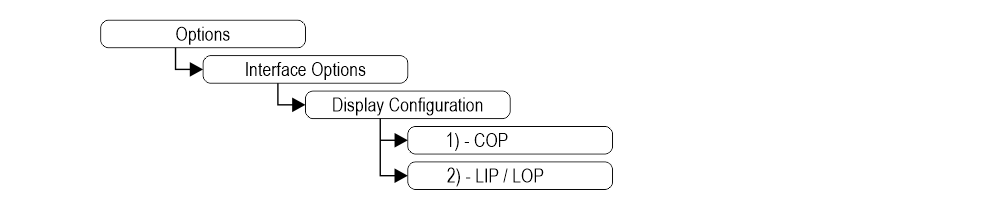 1) - Indicatore di posizione della cabina dell'ascensore (predefinito)
1) - Indicatore di posizione della cabina dell'ascensore (predefinito)2) - Indicatore di posizione della sala
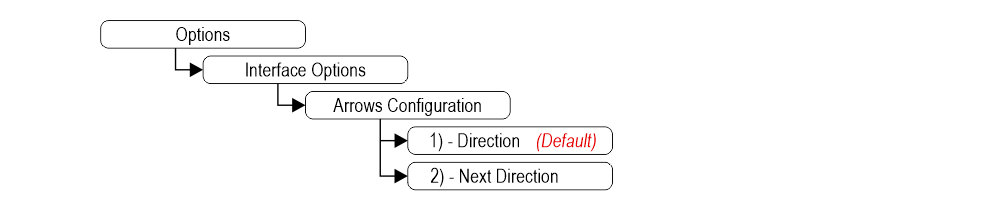 1) - Frecce di direzione (predefinito)
1) - Frecce di direzione (predefinito)2) - Frecce di prossima direzione (istruzioni sotto)
Frecce di direzione successiva abilitate dall'ingresso
Il gong e le frecce si accendono solo sugli indicatori di posizione con l'ingresso "NEXT DIRECTION" alimentato.
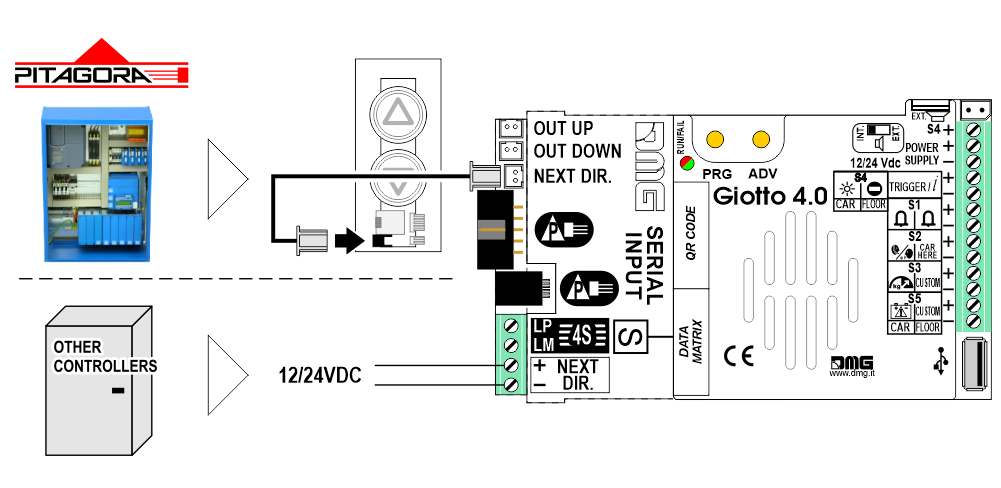
Prossime frecce di direzione programmate localmente
Attraverso la procedura di indirizzamento si può assegnare permanentemente a ogni indicatore l'informazione del piano su cui è montato; in questo modo, le frecce di prossima direzione si accendono solo al piano dove è posizionata la cabina.
- – Procedura di indirizzamento
1) - Collegare tutti gli indicatori di posizione all'ENCODER o alla PLAYBOARD quadro.
2) - Posizionare la cabina dell'ascensore sul piano del Display che deve essere diretto.
3) - Verificare che i caratteri/numeri/lettere visualizzati siano quelli desiderati.
4) - Mettere un magnete davanti all'indicatore e attendere che lampeggi per 3 secondi per conferma.
5) - Ripetere la procedura per ogni piano.
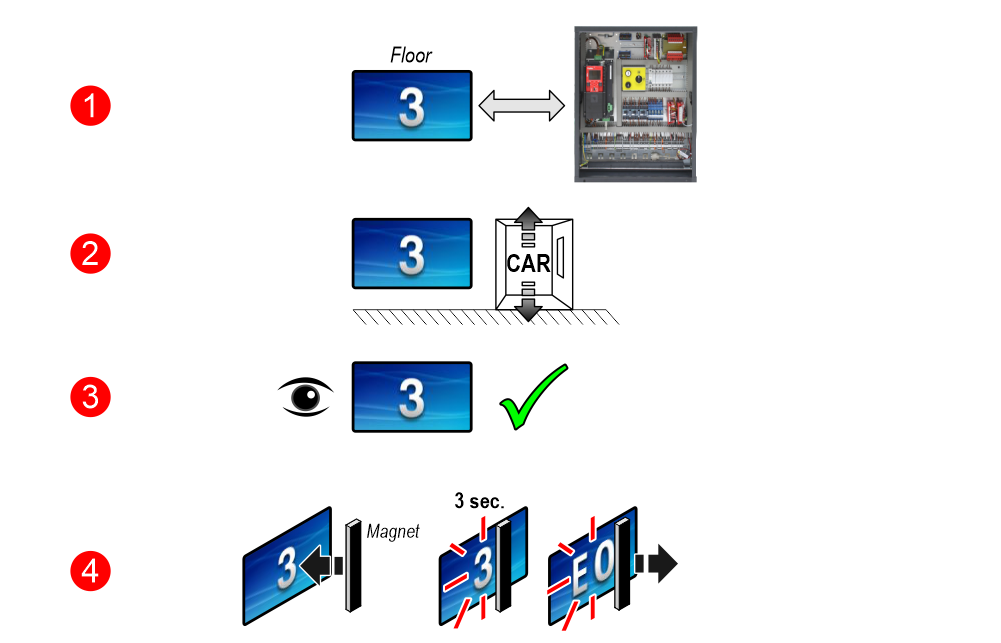
 Se il Encoder DEUM è usato, si prega di fare riferimento al relativo manuale
Se il Encoder DEUM è usato, si prega di fare riferimento al relativo manuale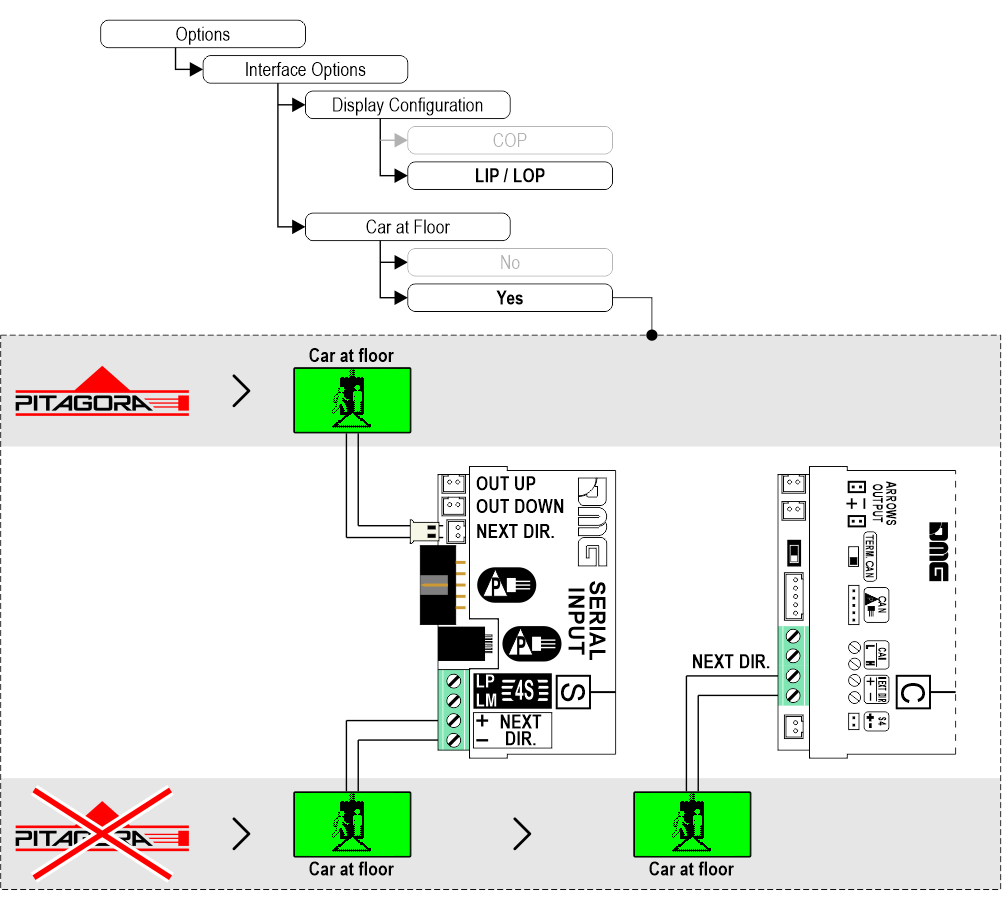
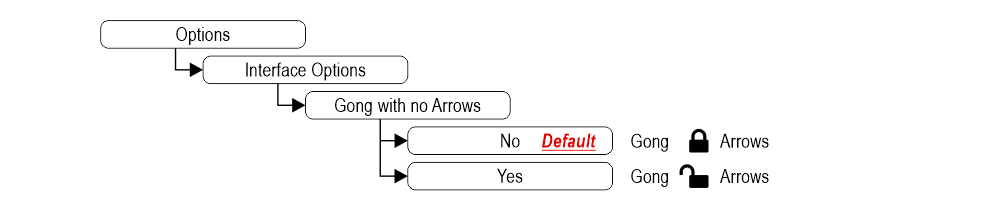
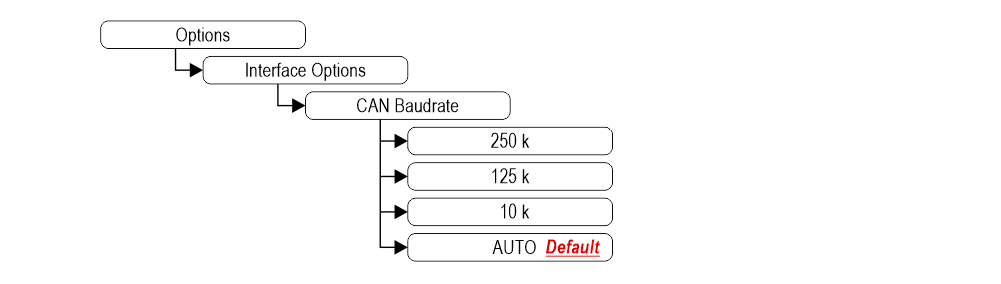
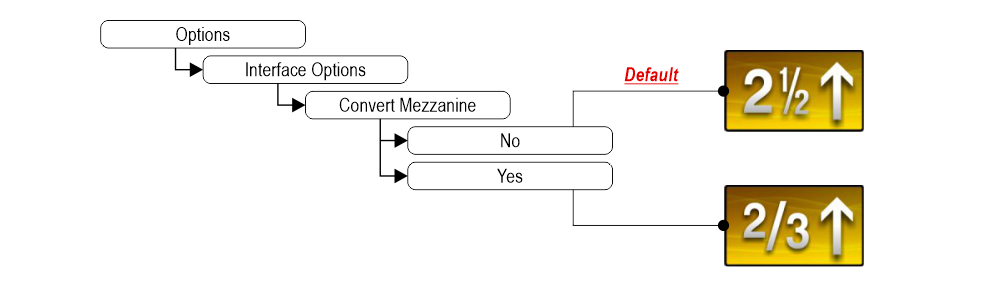

 1) - Non visualizza alcun numero
1) - Non visualizza alcun numero2) - Il più basso piano

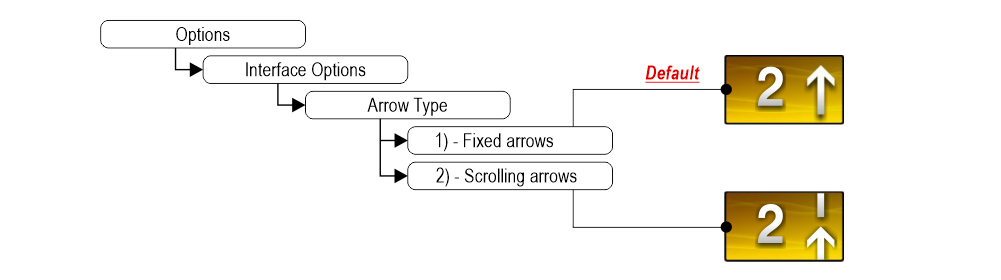 1) - Frecce fisse
1) - Frecce fisse2) - Frecce a scorrimento
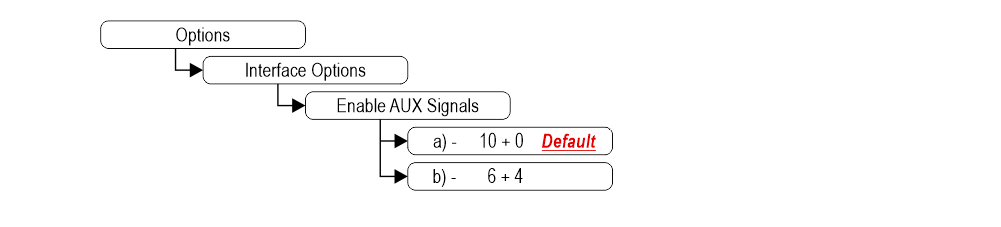 a) - 10 Piano ingressi paralleli (X01÷X10) + 0 Segnali AUX
a) - 10 Piano ingressi paralleli (X01÷X10) + 0 Segnali AUXb) - 6 Piano ingressi paralleli (X01÷X06) + 4 segnali AUX (X07÷X10)
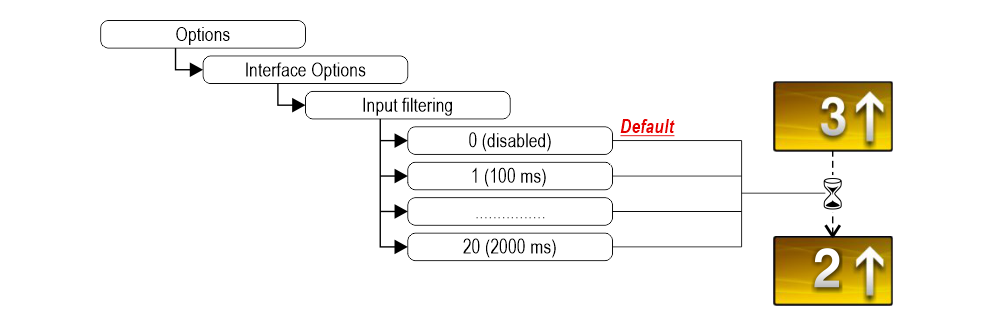
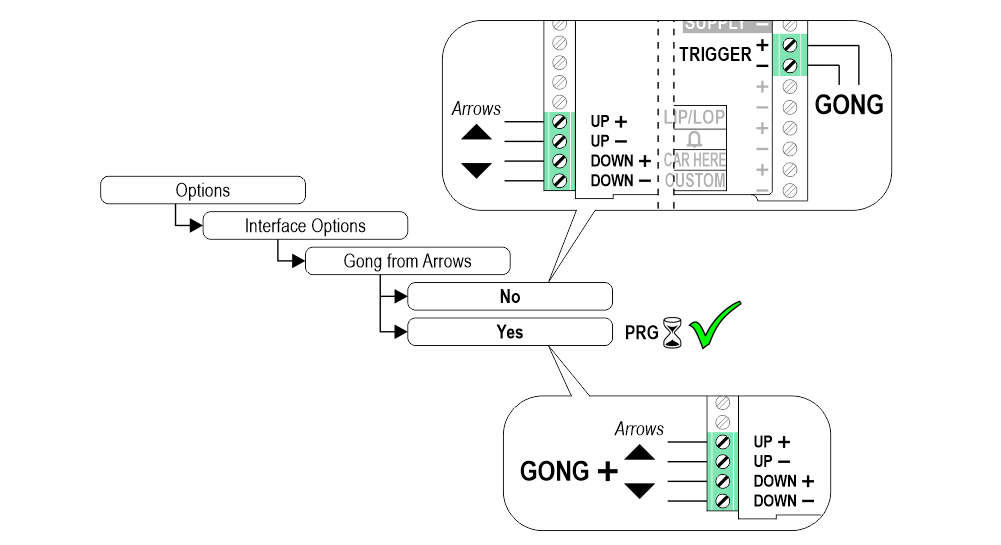
Questo parametro può essere impostato solo con il protocollo CAN sul sistema Pitagora 4.0.
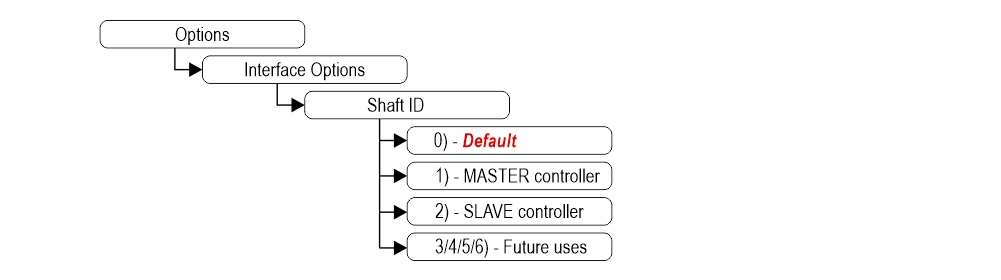
0) - Da associare al display di cabina.
1) - Il display visualizza le informazioni del quadro MASTER.
2) - Il display visualizza le informazioni del quadro SLAVE.
3/4/5/6) - Utilizzi futuri.
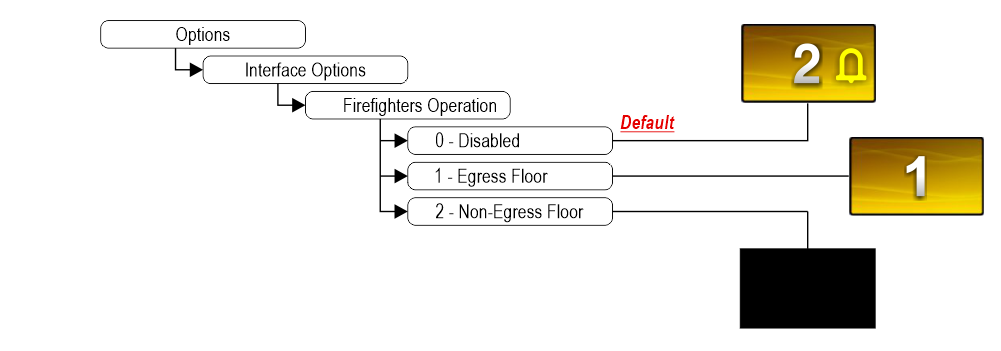
0 (DISABILITATO): Funzionamento normale.
1 (EGRESS_FLOOR): Quando è in funzione pompiere, il display mostra solo i simboli di piani.
2 (NON-EGRESS_FLOOR): Quando è in funzione antincendio, il display si oscura.
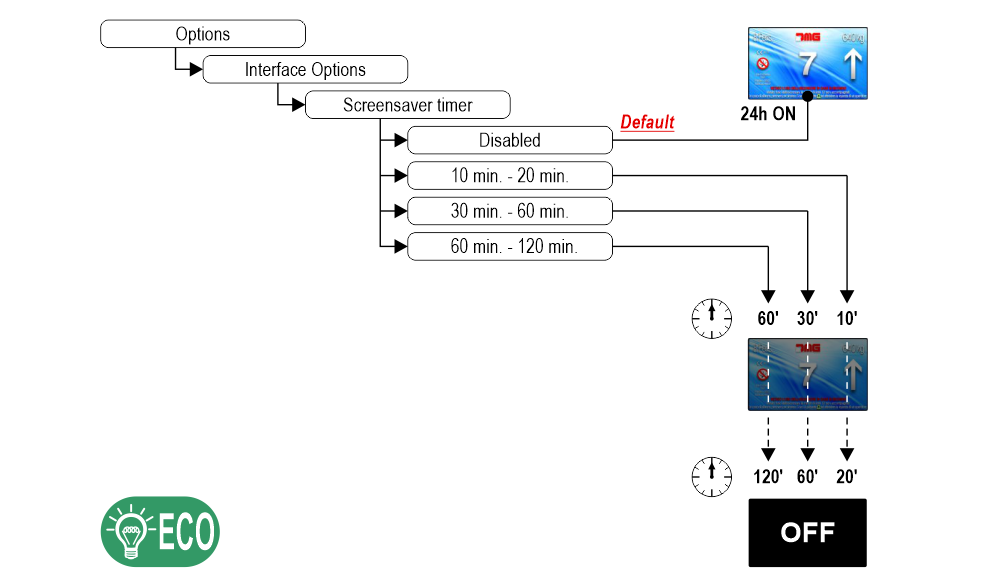 Modalità "risparmio energetico" per ridurre il consumo quando è inattivo.
Modalità "risparmio energetico" per ridurre il consumo quando è inattivo.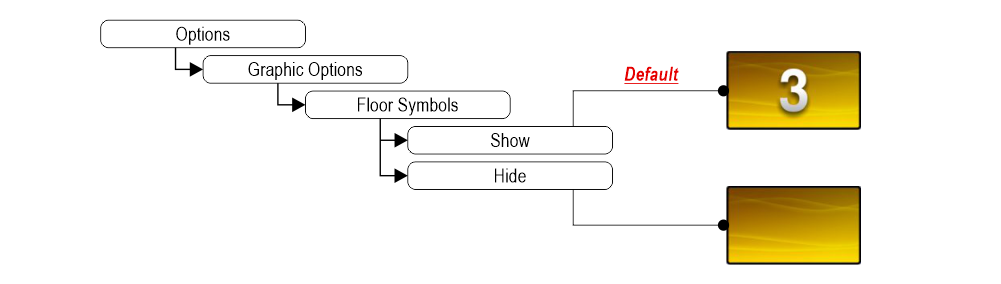
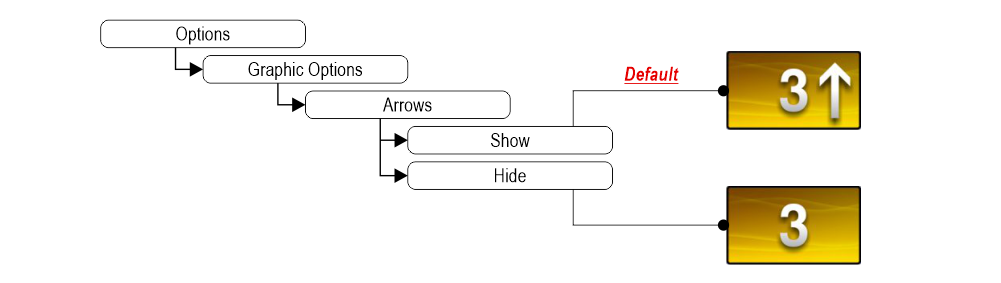
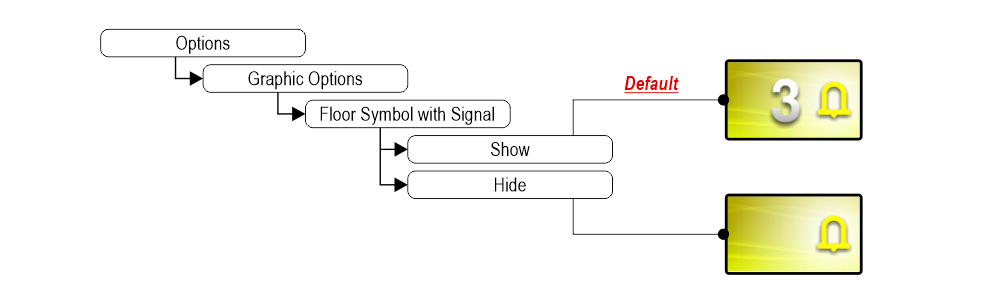

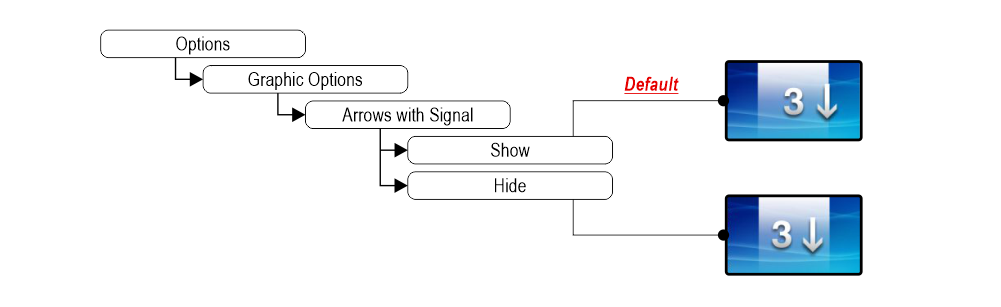
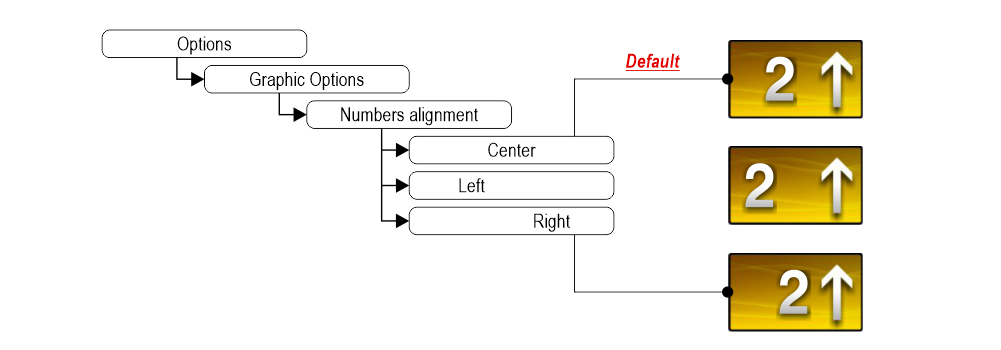
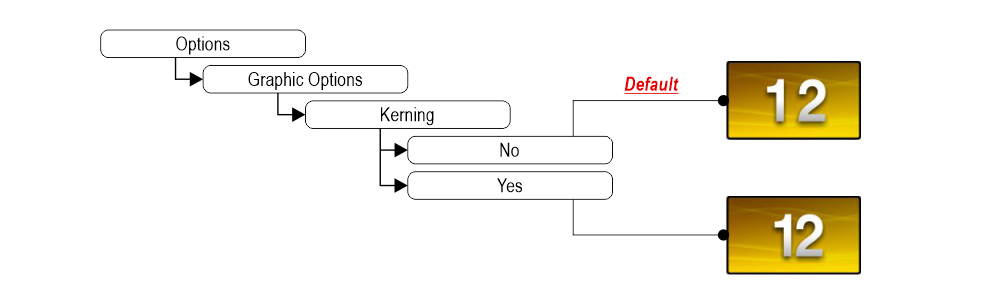
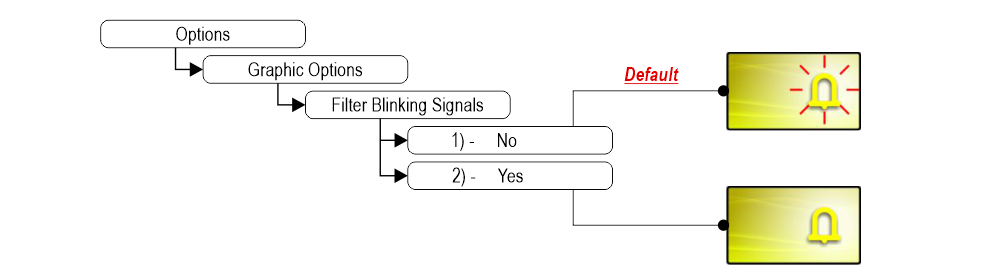
1) - Segnalazioni fisse o lampeggianti (ingresso da quadro).
2) - Segnalazioni fisse.
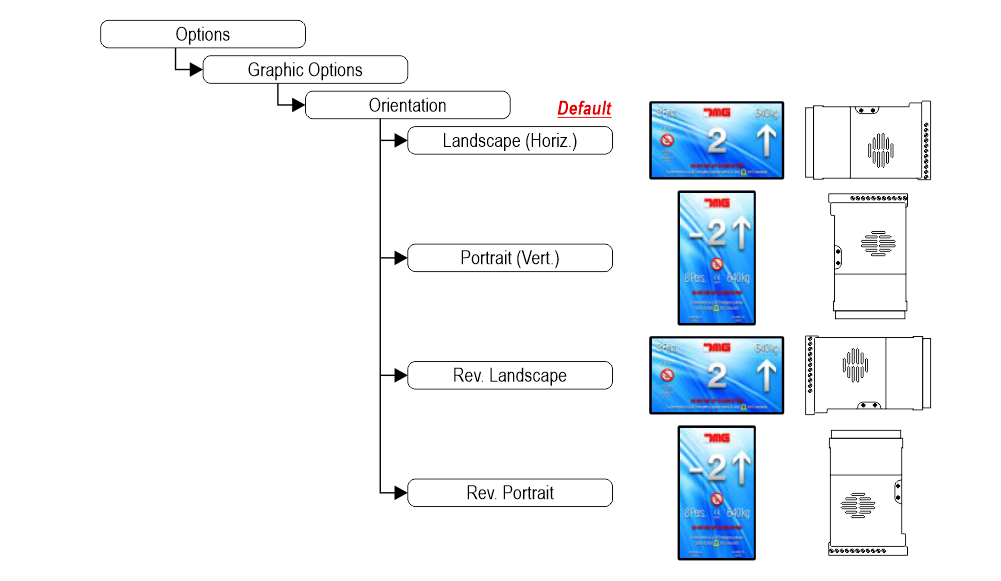
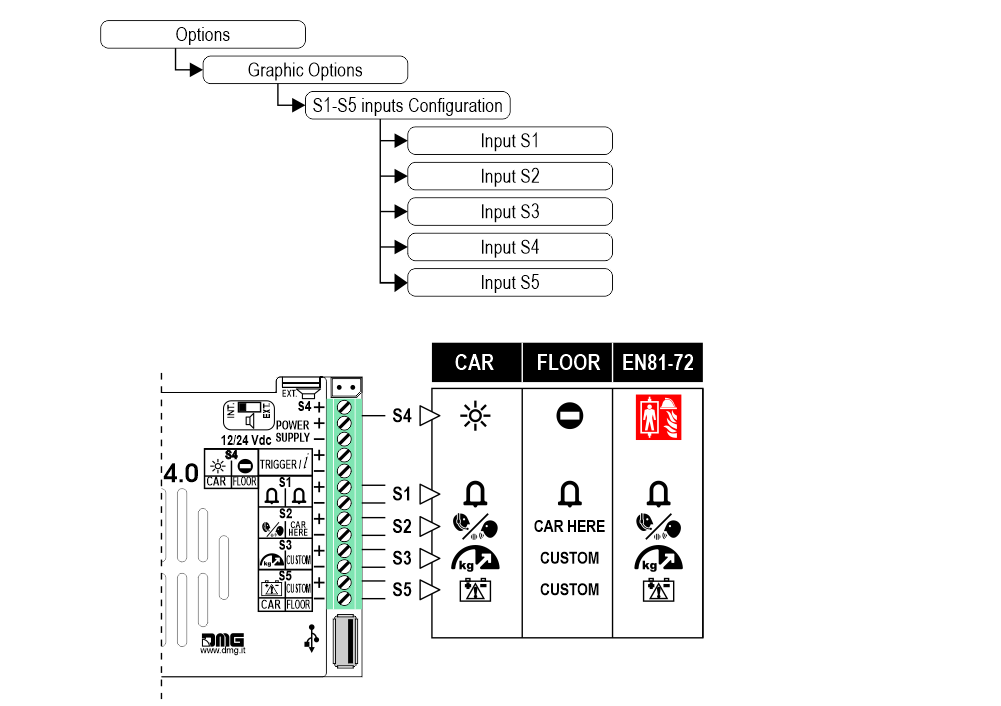
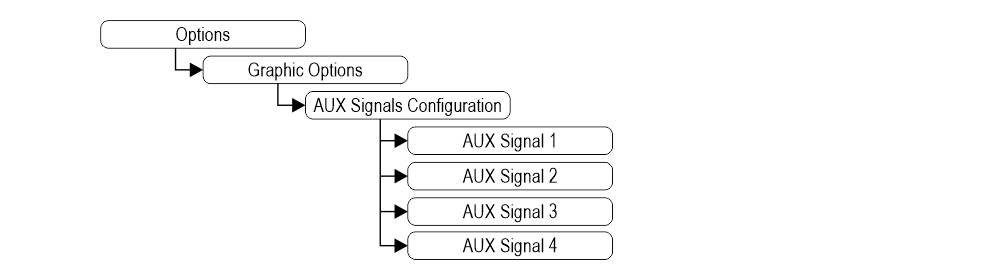
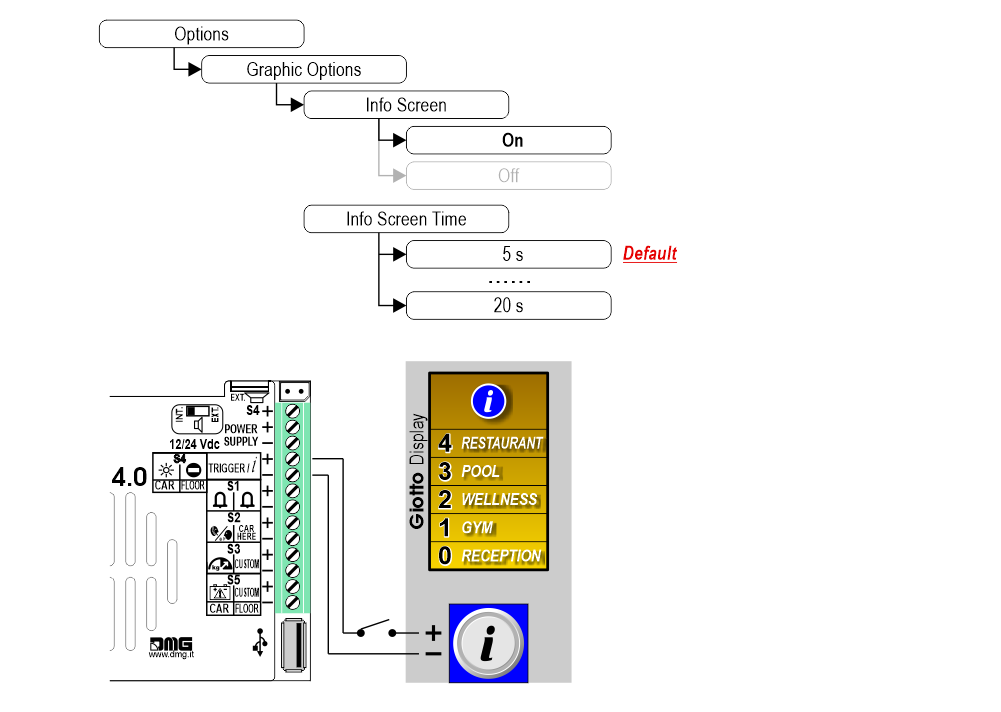
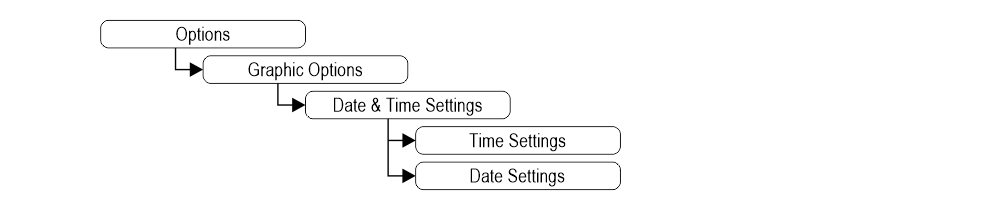


A) - Entrare nel menu USB.
B) - Inserire la memoria USB formattata
- Formattato FAT32 (unità di allocazione minima disponibile)
- Chiave USB con capacità massima di 8 GB
- Il file non deve essere contenuto in una sottocartella.
C1) - Esportazione dei dati - Solo le impostazioni inizialmente configurate tramite MOSAIC software
sarà esportato. Le modifiche fatte sul display non saranno esportate.
C2) - Importazione di dati.
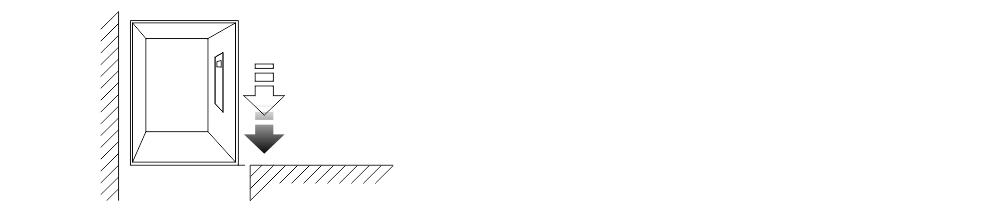
2) - Impostare le immagini di sfondo di piano

3) - Impostare il messaggio di piano (solo versione annunciatore vocale)
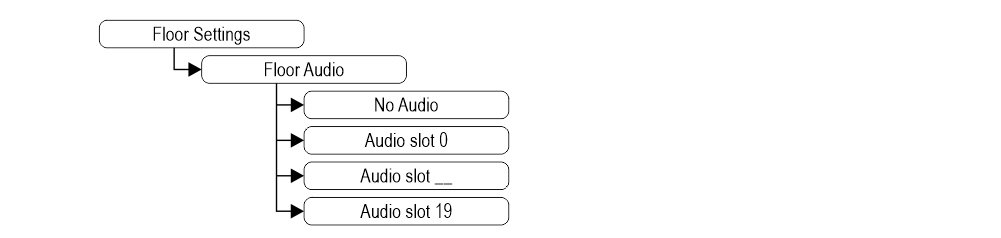
4) - Impostare i simboli di piano
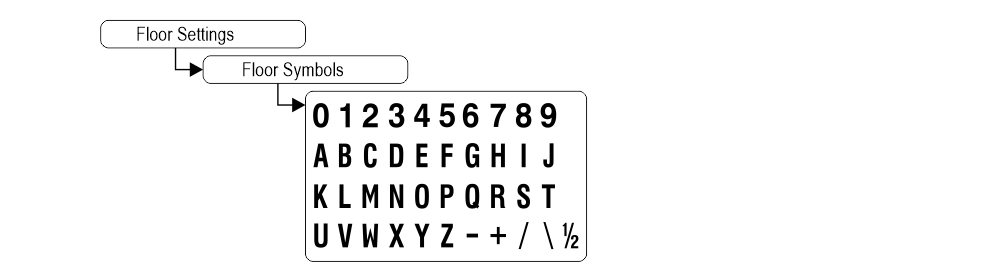
Scheda tecnica
| Dimensioni | 4,3" | 132 x 80 mm (H20) |
| 4,3" (EN81-71) | 138 x 100 mm (H26) | |
| 5" montato dietro | 125 x 96 mm (H23) | |
| 5" montato frontalmente | ||
| 5,6" | 132 x 129,5 mm | |
| 7" | 177,8 x 144 mm (H20) | |
| 7" (EN81-71) | 198 x 165 mm (H26) | |
| 10,1" | 243 x 169 mm (H35,5) | |
| Schermo (area visualizzabile) | 4,3" | 98,7 x 57,2 mm - 480 x 272 pixel - 65.000 colori |
| 4,3" (EN81-71) | ||
| 5" montato dietro | 111 x 63 mm - 480 x 272 pixel - 65.000 colori | |
| 5" montato frontalmente | ||
| 5,6" | 115,3 x 87,1 mm - 640 x 480 pixel - 65.000 colori | |
| 7" | 157 x 89 mm - 1024 x 600 pixel - 65.000 colori (schermo IPS) | |
| 7" (EN81-71) | ||
| 10,1" | 222,7 x 125,3 mm - 1024 x 600 pixel - 65.000 colori (schermo IPS) | |
| Alimentazione (ingresso di posizione) | 12÷24V DC ±10% | |
| Assorbimento | 4,3" | DISPLAY 12V DC: Max 110mA - 24V DC: Max 70mA luce antipanico 12V DC: Max 110mA - 24V DC: Max 70mA |
| 5" | DISPLAY 12V DC: Max 270mA - 24V DC: Max 150mA luce antipanico 12V DC: Max 242mA - 24V DC: Max 125mA |
|
| 5,6" | DISPLAY 12V DC: Max 270mA - 24V DC: Max 150mA luce antipanico 12V DC: Max 242mA - 24V DC: Max 125mA |
|
| 7" | DISPLAY 12V DC: Max 230mA - 24V DC: Max 134mA luce antipanico 12V DC: Max 210mA - 24V DC: Max 110mA |
|
| 10,1" | DISPLAY 12V DC: Max 220mA - 24V DC: Max 120mA luce antipanico 12V DC: Max 220mA - 24V DC: Max 120mA |
|
| Ingressi indicatori | S1 / S2 / S3: 12÷24V DC ±10% (optoisolato) Impedenza = 3Kohm |
|
| Protezione IP | 4,3"/5,6"/7"/10,1" | IP44 |
| Temperatura d'esercizio | 4,3" | -10°C ÷ +50°C |
| 5" | ||
| 5,6" | ||
| 7" | ||
| 10,1" | ||
Software Giotto Mosaic
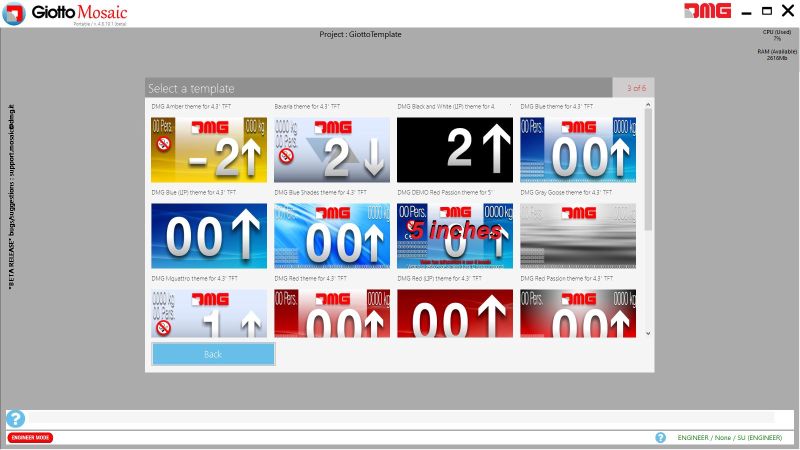
Il software Giotto Mosaic , facile da usare, consente di creare sfondi potenti utilizzando qualsiasi tipo di contenuto.
È possibile utilizzare modelli predefiniti o creare progetti personalizzati, e in questo modo si potrà lavorare in un batter d'occhio.
Aggiornamento del firmware
![]() Sconsigliamo il downgrade del firmware.
Sconsigliamo il downgrade del firmware.
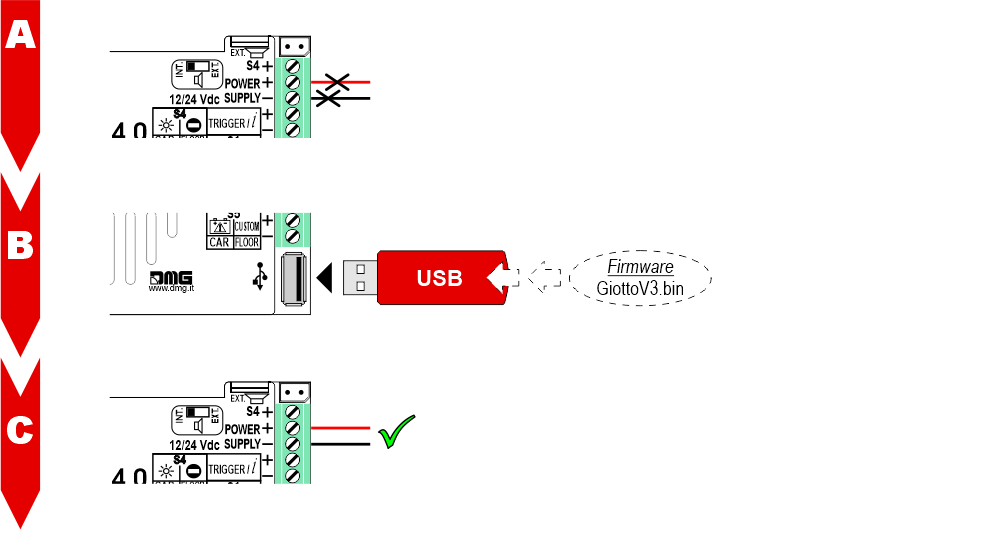
A) - Spegnere il display Giotto.
B) - Inserire la memoria USB.
C) - Accendere il display Giotto e attendere che l'aggiornamento venga installato.
Risoluzione dei problemi
| Descrizione del guasto | Giotto 4,3" / 5" | Giotto 5,6" / 7" / 10,1" | |
|---|---|---|---|
| Errori di installazione | Il display non si accende | Verificare la presenza di una tensione di 12/24VdC. | |
| Assicurarsi che il tipo di tensione sia conforme a quella richiesta (tensione continua, non alternata, non raddrizzata). | |||
| Verificare la corretta polarità dell'alimentazione morsetti. | |||
| Anche se il display sembra spento, verificare che il led rosso FAIL sul retro non sia acceso; se lo fosse, il problema sarebbe di altra natura. Contattare DMG. | |||
| Verificare che le caratteristiche dell'impianto siano in grado di soddisfare le esigenze di consumo in termini di corrente dei dispositivi, come consigliato e per il corretto funzionamento potrebbe essere necessario utilizzare alimentatori supplementari (disponibili presso DMG). | |||
| Il display lampeggia o si riavvia continuamente | Verificare che il tipo e il valore di tensione siano conformi a quelli richiesti; se il problema persiste, può essere attribuito a un difetto dell'HW. | ||
| LED rosso fisso | Dispositivo in FAIL. Indica un ERRORE grave del sistema, dovuto a un difetto hardware o ad un altro difetto non risolvibile. Contattare DMG. | ||
| LED rosso lampeggiante | Dispositivo in FAIL. Indica un generico ERRORE di sistema, in questo caso potrebbe essersi verificato un problema relativo alla programmazione grafica o fw del dispositivo, potrebbe essere sufficiente un aggiornamento via USB. Es: il display visualizza "NO GRAPHIC FOUND" associato al LED rosso lampeggiante (vedi messaggi di errore). | ||
| Il display non visualizza i numeri e/o le frecce | Assicurarsi che il tipo e il valore di tensione siano conformi a quelli richiesti per gli ingressi, assicurarsi di aver impostato correttamente il tipo di comune. | ||
| Messaggi di errore | Firmware file not found | Nessun firmware (.bin) trovato sulla chiavetta inserita. Il problema può comparire quando la grafica (.CFC) è stata aggiornata inserendo la chiavetta USB con il display spento e poi accendendolo. La procedura corretta per caricare i file .CFC consiste nell'inserire la chiavetta con il display acceso. | |
| Graphic file not found | Nessun file grafico (.cfc) trovato sulla chiavetta inserita. Controllare il nome del file, i parametri di formattazione della chiavetta e, se necessario, eseguire una formattazione non rapida della chiavetta da Windows. Le unità flash da 32 GB in su probabilmente non funzioneranno perché non è possibile formattarle in un formato leggibile dal display. | ||
| Waiting USB for firmware | Il display è in attesa del caricamento di un firmware (.bin) tramite chiavetta USB. | ||
| Waiting USB for graphic configuration | Il display è in attesa del caricamento di un file di configurazione grafica (.cfc) tramite chiavetta USB. | ||
| Wrong RES | Questo messaggio appare quando la risoluzione della configurazione non è la stessa del pannello TFT montato. Caricare la configurazione adatta. | ||
| Disk error: check that USB key is formatted in FAT32 or File read error - please format in FAT32 | Il dispositivo non accetta pen drive non formattate in FAT32. Formattare la pen drive in FAT32 e ripetere l'operazione. |
||
| Error Load Container Waiting USB | Questi messaggi di errore sono dovuti al problema noto del difetto della RAM. Questo difetto è stato risolto sulle nuove versioni, tuttavia potrebbe ripresentarsi su dispositivi già installati sui quali è stato effettuato un aggiornamento del firmware da una versione 1.XX a una 2.XX. È necessario aggiornare il firmware del display. |
||
| INTERFACE_RUN Error | |||
| Assert image.c line xxx | |||
| Riconoscimento errato Interfaccia di codifica | Per i display che utilizzano interfacce di codifica (slot), i dati dell'interfaccia inserita vengono visualizzati sullo schermo all'avvio. Se si verifica un'incongruenza, il difetto deve essere attribuito all'HW. | ||
| Il display si accende ma non si avvia o si blocca durante l'avvio. | Se la barra di caricamento si blocca, potrebbe essere un problema di file grafico. Rigenerare il file (.cfc) e ripetere la procedura di caricamento. | ||
| Il display visualizza l'indicazione "E" seguita da un numero X | In questo caso, si tratta di un'indicazione di errore generica dovuta a un'impostazione errata del display. Contattare DMG | ||
| Difetti di visualizzazione | Il display visualizza linee verticali | Se le linee sono fisse e nere, contattare DMG. | |
| Il display visualizza linee orizzontali | |||
| Il display è bianco | Contattare DMG. | ||
| Il display presenta colori invertiti o con un effetto "negativo". | Contattare DMG. | ||
Certificati
Download
| Riferimento | Versione | Link |
|---|---|---|
| 1.0 | Download PDF (inglese) | |
| Schermo IPS (7″) | 1.1 | Download PDF (inglese) |
| Montaggio schermo IPS 7″ | 1.2 | Download PDF (inglese) |
| Interfaccia CANopen | 1.3 (versione attuale) | Download PDF (inglese) |


